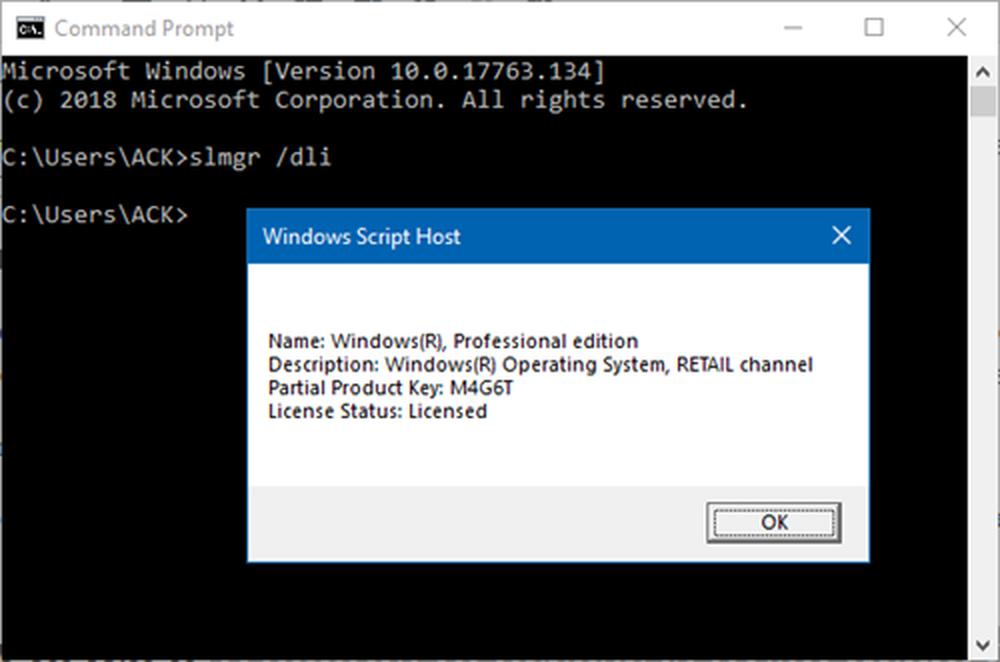Hvordan ta skjermbilder med Word 2013
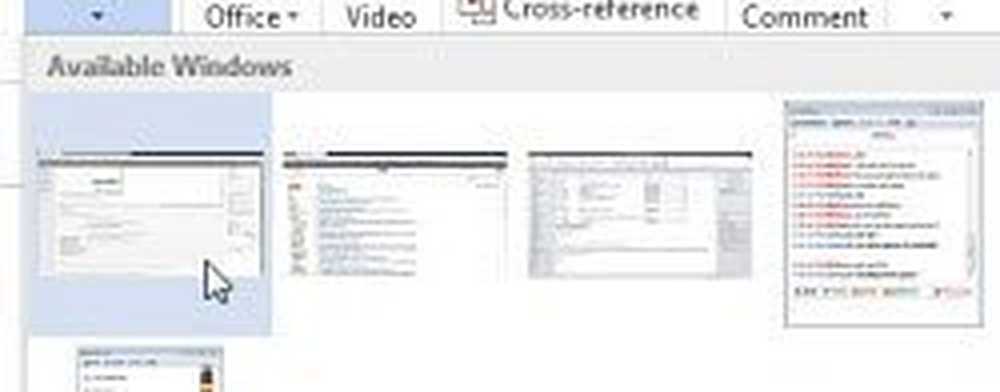
Åpne et tomt dokument eller et dokument som du vil legge til et skjermbilde til.

Klikk nå på Sett inn-fanen.

I Illustrasjonsdelen av båndet, klikk på Skjermbilde og det vil vise deg flere alternativer. Du kan ta skjermbilder av et åpent vindu eller en valgt region. Mens du har et vindu åpent som du vil ta en fange av, bare åpne Word 2013, og det vil vise det som et miniatyrbilde under Tilgjengelig Windows. Klikk på den, og den limes automatisk inn i dokumentet.

Hvis du vil ta et skjermbilde av en region, klikker du på Skjermklipp og markerer området du vil fange. Det vil fange regionen og lime det direkte inn i Word, som du også kan kopiere og lime det inn i andre applikasjoner for redigering.

Dette er en groovy funksjon hvis du trenger en rask skjermopptak når du oppretter et dokument. I tillegg trenger du ikke å lansere et tredjepartsprogram for grunnleggende bilder.